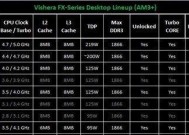笔记本电脑出现异声的原因是什么?如何排查?
- 网络经验
- 2025-04-06
- 9
- 更新:2025-03-27 00:29:36
在日常使用笔记本电脑时,我们可能会遇到一些令人心烦的异响问题。这不仅影响使用体验,还可能预示着潜在的技术问题。笔记本电脑出现异声的原因是什么呢?我们又该如何一步步排查这些问题?本文将为您提供一个全面的指导。
一、笔记本电脑异声的根本原因
笔记本电脑的异响可能源自多种原因,掌握这些基本原因可以帮助我们更好地定位问题源。
1.1散热风扇灰尘积累
散热风扇在长时间工作后容易积累灰尘,导致风扇转速不稳或被异物卡住,发出滋滋声或咔咔声。
1.2硬盘老化或损坏
老化的硬盘可能会产生吱吱声,尤其是在读写数据时。若硬盘损坏,这种声音可能更加明显。
1.3光驱内部异物或机械磨损
如果您笔记本电脑中有光驱,那么光驱中可能有异物或因为机械磨损产生声响。
1.4主板或电路问题
主板上的电容、芯片等元件故障也可能导致电脑出现异常响声,尤其是烧毁或电容爆浆时。
1.5外部连接设备
有时候,连接在电脑上的外部设备如USB设备、外部硬盘等也会产生异响。

二、排查笔记本电脑异声的具体步骤
了解可能的原因后,我们将进入具体的排查步骤。请按照以下顺序逐步检查您的笔记本电脑。
2.1听声辨位
尽量靠近电脑仔细聆听,判断声音的来源方向。大多数情况下,异响会从散热口或是硬盘区域发出。
2.2关闭不必要的程序
关闭正在进行的大型程序或游戏,以排除由于CPU高负荷导致风扇转速过快而产生的异响。
2.3清理散热风扇
如果异响似乎来自散热风扇,您可以试着关闭电脑,清理风扇上的灰尘。请确保断开电源,并在专业人士的指导下操作。
2.4检查硬盘健康状况
在系统中检查硬盘的健康状况,或者使用第三方软件进行诊断,看看是否因为硬盘损坏而产生异响。
2.5检查光驱和外部设备
如果您的电脑带有光驱,尝试放入一张光盘听声音是否改变。对于外部连接设备,确保它们连接牢固,无损坏或异物干扰。
2.6查看主板元件
非专业人士不建议自行检查主板、电容等电路,这需要专业的电子维修知识。若怀疑是电路问题,请联系专业维修人员。
2.7联系售后服务
如果以上步骤都无法确定问题源头或解决问题,建议您联系笔记本电脑的售后服务进行专业检测和维修。

三、预防笔记本电脑异声的建议
为了减少未来遇到类似问题的几率,您可以采取以下一些预防措施:
3.1定期清理灰尘
定期打开笔记本电脑后盖,使用压缩空气清理风扇和散热片上的灰尘。
3.2温和使用电脑
在使用和移动笔记本电脑时要轻缓,避免对内部元件造成冲击或振动。
3.3使用软件定期检测
有些软件能对电脑硬件进行健康监测,及时发现潜在问题。
3.4购买质量好的外部设备
使用高质量的外部设备,减少因劣质产品造成的硬件损坏和异响问题。

四、结论
笔记本电脑出现异响是多方面原因造成的,排查起来需要细心和系统的方法。通过以上步骤,您应能够定位并解决大多数异响问题。当然,最重要的是采取适当的预防措施来避免这些情况发生。如果问题依然无法解决,那么寻求专业的维修服务是最好的选择。通过这些综合措施,您的笔记本电脑性能和使用寿命都将得到保障。